您好,登录后才能下订单哦!
今天小编给大家分享一下怎么在win10中关闭msiexec.exe进程的相关知识点,内容详细,逻辑清晰,相信大部分人都还太了解这方面的知识,所以分享这篇文章给大家参考一下,希望大家阅读完这篇文章后有所收获,下面我们一起来了解一下吧。
什么是msiexec.exe进程
其实msiexec.exe是win10系统中的程序文件,一般都是用来给windows安装新程序的。如果大家使用update安装更新的话,就可以看到该进程经常性出现。安装好更新之后,该进程依旧存在,其实可以手动进行关闭。
如何关闭msiexec.exe进程
1.直接调出运行窗口,输入services.msc后回车打开服务界面。
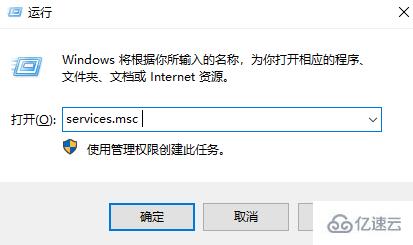
2.在打开的服务界面中直接找到其中的Windows Installer选项并双击打开。
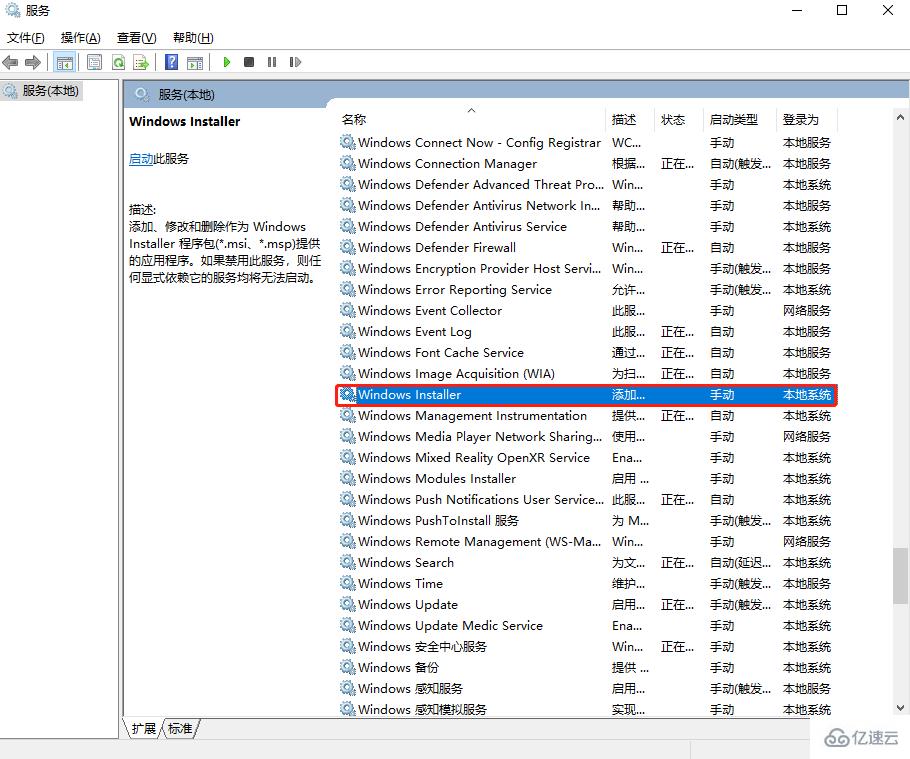
3.最后直接将启动类型设置为手动,停止该服务后保存设置。
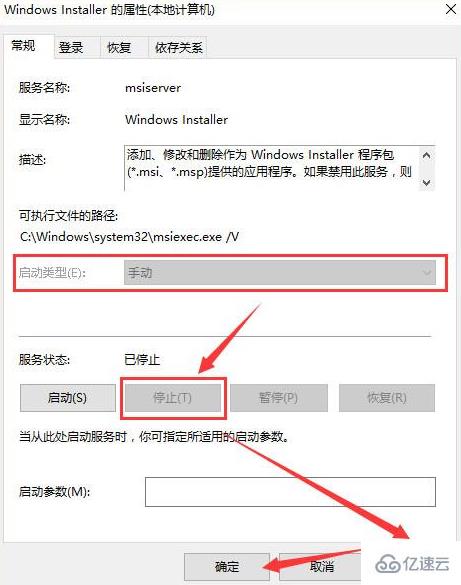
以上就是“怎么在win10中关闭msiexec.exe进程”这篇文章的所有内容,感谢各位的阅读!相信大家阅读完这篇文章都有很大的收获,小编每天都会为大家更新不同的知识,如果还想学习更多的知识,请关注亿速云行业资讯频道。
免责声明:本站发布的内容(图片、视频和文字)以原创、转载和分享为主,文章观点不代表本网站立场,如果涉及侵权请联系站长邮箱:is@yisu.com进行举报,并提供相关证据,一经查实,将立刻删除涉嫌侵权内容。